打印机脱机无法打印怎么办 打印机脱机无法打印解决恢复
打印机脱机的原因可能有多种,例如打印机驱动程序出错、网络连接不稳定、打印机设置错误等。针对不同的原因,有不同的解决方法。本文将介绍打印机脱机无法打印怎么办的几种常用方法,希望能帮助你恢复打印机的正常工作。

有时候,打印机脱机无法打印可能是因为打印机设置中有一个选项被误选了,导致打印机处于脱机状态。这个选项就是“脱机使用打印机”,它的作用是让你在没有网络连接的情况下,也可以使用打印机。但是,如果你的打印机是通过网络连接的,那么这个选项就会让你的打印机无法与电脑通信,从而无法接收和执行打印任务。因此,你需要检查并更改这个设置,具体步骤如下:
1、在电脑左下角的程序图标上右键单击,在弹出的菜单中选择“设备和打印机”。
2、在弹出的窗口中,找到你正在使用的打印机,并右键单击,在弹出的菜单中选择“查看正在打印的内容”。
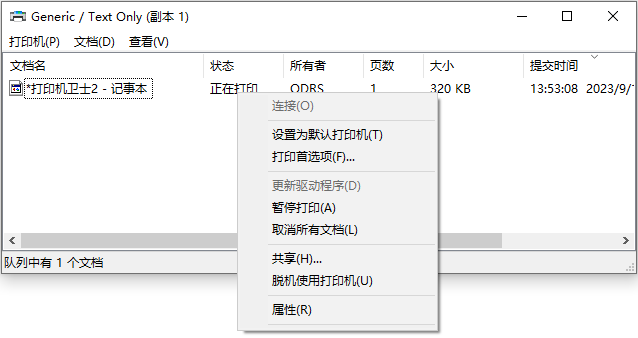
3、在弹出的窗口中,点击左上角的“打印机”,在弹出的菜单中,如果看到“脱机使用打印机”前面有一个勾,就说明这个选项被选中了。你需要取消这个勾,让打印机恢复在线状态。
4、取消勾选后,你可以尝试重新发送打印任务,看看是否能够正常打印。
另一个可能导致打印机脱机无法打印的原因是,你的电脑上安装的打印机驱动程序出现了问题。驱动程序是一种软件,它可以让你的电脑和外部设备(如打印机)进行沟通和交互。如果驱动程序出现了错误或者版本过旧,就会影响电脑和打印机之间的通信,从而导致打印任务无法执行。因此,你需要重启或更新你的打印机驱动程序,具体步骤如下:
1、在电脑左下角的程序图标上右键单击,在弹出的菜单中选择“运行”。
2、在弹出的窗口中,输入“services.msc”并按回车键,这样可以打开服务管理器。
3、在服务管理器中,找到并双击“Print Spooler”这个服务。Print Spooler是一个负责管理和执行所有与打印相关的任务的服务。如果这个服务停止或者出错了,就会导致所有的打印任务都无法进行。
4、在弹出的窗口中,先点击“停止”按钮,然后再点击“启动”按钮。这样可以重启Print Spooler服务,并清除所有未完成或者错误的打印任务。
5、重启Print Spooler服务后,你可以尝试重新发送打印任务,看看是否能够正常打印。
6、如果重启Print Spooler服务后仍然无法正常打印,那么你可能需要更新你的打印机驱动程序。
还有一个可能导致打印机脱机无法打印的原因是,你的网络连接出现了问题。如果你的打印机是通过无线网络或者局域网与电脑连接的,那么你需要确保你的网络信号稳定,没有干扰或者断开。如果你的网络连接出现了问题,就会导致电脑和打印机之间的通信中断,从而导致打印任务无法执行。因此,你需要检查并修复你的网络连接,具体步骤如下:
1、在电脑右下角的任务栏上,找到并点击网络图标。在弹出的菜单中,查看你当前连接的网络是否正常,是否有足够的信号强度,是否有叹号或者红叉等异常提示。
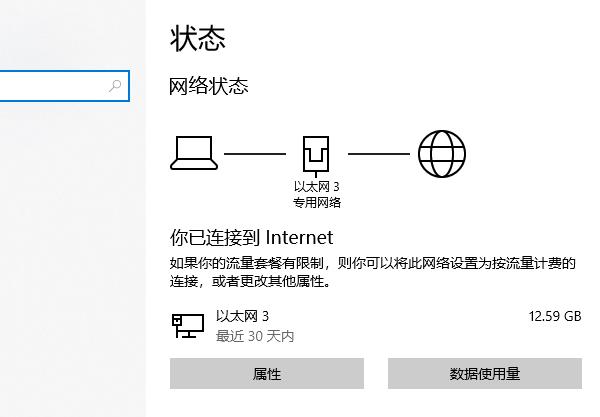
2、如果你发现你当前连接的网络有问题,你可以尝试断开并重新连接,或者切换到其他可用的网络。如果你使用的是无线路由器,你可以尝试重启路由器,或者调整路由器的位置和方向,避免受到其他电子设备或者墙壁等物体的干扰。
3、如果你发现你当前连接的网络没有问题,但是仍然无法正常打印,那么你可能需要检查你的电脑和打印机之间是否在同一个网络段内。如果不在同一个网络段内,就会导致电脑和打印机之间无法互相识别和访问。
以上就是打印机脱机无法打印怎么办,打印机脱机无法打印解决恢复。希望对你有所帮助。
热门服务推荐
热门问答
热门视频
00
:00
后结束


 推荐
推荐
 推荐
推荐








